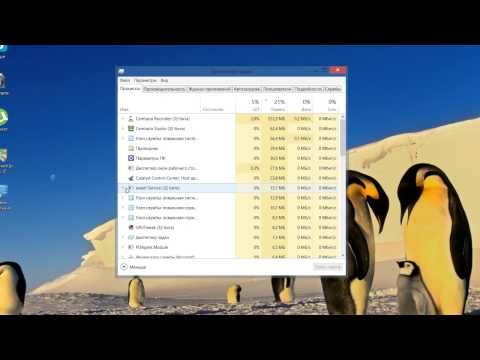Игры для ПК разбросают ваши сохраненные игры по всей вашей системе. GameSave Manager объединяет все эти разные папки и записи реестра и упаковывает их в один файл, который можно импортировать на другие компьютеры.
Скачивание
GameSave Manager доступен бесплатно; это программное обеспечение, поддерживающее пожертвования. Вы можете найти список более 1000 игр, которые он официально поддерживает на своем веб-сайте. Если вашей любимой игры нет в списке, не волнуйтесь - вы можете добавить ее самостоятельно как обычную игру.
Начиная
После установки и запуска GameSave Manager вы увидите приветственное окно. Вы можете изменить параметры здесь, если хотите, но настройки по умолчанию должны быть точными.

Сначала загрузите обновленный список поддерживаемых игр, нажав меню «Справка» и выбрав «Проверить наличие обновлений.”

GameSave Manager предложит вам, доступна ли новая версия базы данных; нажмите "Применить обновление", Чтобы загрузить и установить его.


Резервное копирование сохраненных игр
Самый простой способ создания резервных копий игр -Резервные игры (ы)" раздел. GameSave Manager автоматически выберет все установленные игры - вы можете снять флажок, если вы не хотите их резервировать. Нажмите кнопку "Архивация сейчас"В нижней части окна после выбора игр, которые вы хотите создать резервную копию.



Поддержка Dropbox
Если у вас установлен Dropbox, вы можете связать сохраненные игры с вашей учетной записью Dropbox. GameSave Manager переместит ваши сохраненные игры в ваш каталог Dropbox, создав символические ссылки в исходных местах. Dropbox будет немедленно синхронизировать сохраненные игры, когда они будут обновлены.
Чтобы включить эту функцию, нажмите кнопку "Sync &Link"И используйте"Начинай сейчас".

Если вы не хотите связывать сохраненные игры, вы можете просто вернуть их в свой каталог Dropbox. Нажмите кнопку "Настройки программы", Перейдите в раздел Dropbox в разделе« Параметры облака »и включите поддержку Dropbox. GameSave Manager также может выполнять резервное копирование на FTP-сервер.

Плановые резервные копии
Использовать Запланированные задачи»Для автоматической резервной копии сохраненных игр через регулярные промежутки времени. Эта функция создает новую задачу в Планировщике задач Windows, поэтому GameSave Manager не должен быть открыт в фоновом режиме.

Пользовательские игры
Использовать "Пользовательские Записи Игр", Чтобы добавить игры, которые GameSave Manager еще не поддерживает. Нажмите кнопку "добавлять", И вам будет предложено ввести имя для игры, местоположение его файлов сохранения и даже расположение записей в реестре, которые могут потребоваться. После того, как вы выполнили эту работу, вы можете нажать кнопку "Отправить»И разработчики GameSave Manager рассмотрят его для включения в следующее обновление базы данных.

Восстановление сохраненных игр
Использовать "открыто"На"Восстановление игр (ов)", Чтобы открыть сохраненный файл.gsba. Нажмите "Восстановить сейчас«После открытия, чтобы восстановить резервную копию.

Надеемся, что во всех играх однажды будут поддерживаться облачные резервные копии, такие как Steam Cloud, или, по крайней мере, сохранить их файлы в одном месте в системе. На данный момент GameSave Manager - отличная остановка.